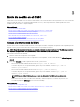Users Guide
toma el valor predeterminado de dúplex medio durante la negociación automática. Una incompatibilidad de dúplex de este tipo
genera una conexión de red lenta.
Presione el botón central para avanzar a la siguiente pantalla de Conguración de red del CMC.
6. Seleccione el protocolo de Internet (IPv4, IPv6 o ambos) que desea usar para el CMC y presione el botón central para avanzar a
la siguiente pantalla de Conguración de red del CMC.
7. Seleccione el modo en el que desea que el CMC obtenga las direcciones IP de NIC:
Protocolo de
conguración
dinámica de host
(DHCP)
La CMC recupera automáticamente la conguración de IP (dirección IP, máscara y puerta de enlace) de
un servidor DHCP en la red. La CMC tiene una dirección IP exclusiva asignada en la red. Si ha
seleccionado la opción DHCP, presione el botón central. Aparecerá la pantalla Congure iDRAC
(Congurar iDRAC); vaya al paso 9.
Estática La dirección IP, la puerta de enlace y la máscara de subred en las pantallas que siguen inmediatamente
se introducen de forma manual.
Si seleccionó la opción Estática, presione el botón central para avanzar a la siguiente pantalla de
Conguración de red del CMC. A continuación:
• Dena el valor de Static IP Address (Dirección IP estática) usando las teclas de echa hacia la
derecha o la izquierda para desplazarse por las posiciones, y las teclas de echa hacia arriba y abajo
para seleccionar un número en cada posición. Cuando haya terminado de congurar el valor de
Static IP Address (Dirección IP estática), presione el botón central para continuar.
• Establezca la máscara de subred y, a continuación, presione el botón central.
• Establezca la puerta de enlace y, a continuación, presione el botón central. Aparecerá la pantalla
Network Summary (Resumen de red).
En la pantalla Network Summary (Resumen de red) se presentan los valores introducidos para las
opciones Static IP Address (Dirección IP estática), Subnet Mask (Máscara de subred) y
Gateway (Puerta de enlace). Verique que los valores sean los correctos. Para corregir un valor,
vaya al botón de echa hacia la izquierda y presione la tecla central para regresar a la pantalla del
valor. Después de hacer la corrección, presione el botón central.
• Cuando esté satisfecho con todos los valores, presione el botón central. Aparecerá la pantalla
Register DNS? (¿Registrar DNS?) .
NOTA: Si se selecciona el modo de protocolo de conguración dinámica de host (DHCP) para
la conguración de IP del CMC, el registro de DNS también se activa de manera
predeterminada.
8. Si seleccionó DHCP en el paso anterior, vaya al paso 10.
Si desea registrar la dirección IP del servidor DNS, presione el botón central para continuar. Si no tiene DNS, presione la tecla de
echa hacia la derecha. Aparecerá la pantalla Register DNS? (¿Registrar DNS?) ; vaya al paso 10.
Dena el valor de DNS IP Address (Dirección IP de DNS) usando las teclas de echa hacia la derecha o la izquierda para
desplazarse por las posiciones, y las teclas de echa hacia arriba y abajo para seleccionar un número en cada posición. Cuando
haya terminado de congurar la dirección IP de DNS, presione el botón central para continuar.
9. Indique si desea congurar el iDRAC:
• No: vaya al paso 13.
• Sí: presione el botón central para continuar.
También puede congurar el iDRAC desde la interfaz gráca de usuario del CMC.
10. Seleccione el protocolo de Internet (IPv4, IPv6 o ambos) que desea usar para los servidores.
Protocolo de
conguración
dinámica de host
(DHCP)
La iDRAC recupera automáticamente la conguración de IP (dirección IP, máscara y puerta de enlace)
de un servidor DHCP en la red. La iDRAC tiene una dirección IP exclusiva asignada en la red. Presione
el botón central.
Estática En las pantallas que siguen inmediatamente, debe introducir de forma manual la dirección IP, la puerta
de enlace y la máscara de subred.
31